seyfeddin yiğit saraç
Decapat
- Katılım
- 16 Ağustos 2020
- Mesajlar
- 39
Şimdi bende sıvı soğutma pompası dahil 14 adet RGB girişi var ekran kartı ve RAM'leri saymadan o yüzden 3 adet kontrolcü ile bu işi sağlıyorum ama onlar da kendi aralarında uyumlu değiller zaten o yüzden sabit renk yanması tercihim oldu sadece yeşil yeşil yanıyor ekteki gibi onu da muırals üzerinden gradiant ı sabitleyebildim de o şekilde başka türlü mümkünatı yok düzgün bir şekilde yanmıyorlardı.
Bahsettiğim RGB header evet anakart üzerindeki 5V RGB ve 12v RGB çıkışları.
Eki Görüntüle 1962367
Ve 2 farklı programla kasanın son hali.
Eki Görüntüle 1962380
Sorunu çözebildiniz mi?iCUE programında anakartımı görüyorum ancak RGB'lerde değişiklik yapamıyorum, yardımcı olabilecek çıkar mı? Şimdiden Teşekkür ederim.
Ekteki seçenekler gözüküyor sadece.
Bende aynı sorun ile uğraşıyorum.iCUE programında anakartımı görüyorum ancak RGB'lerde değişiklik yapamıyorum, yardımcı olabilecek çıkar mı? Şimdiden Teşekkür ederim.
Ekteki seçenekler gözüküyor sadece.
anakart nedirBende aynı sorun ile uğraşıyorum.
iCUE programında anakartımı görüyorum ancak RGB'lerde değişiklik yapamıyorum, yardımcı olabilecek çıkar mı? Şimdiden teşekkür ederim.
Ekteki seçenekler gözüküyor sadece.
Öncelikle ASUS Armory Crate yazılımına girmeyeceksiniz. Girdiğiniz anda RGB kontrol yetkisini ASUS Armory Crate yazılımı üstlenecek.Sorunu çözebildiniz mi? Çözüldüyse nasıl oldu?
Aynısını 1 e 1 şeklinde denedim fakat olumlu bir sonuç alamadım tuf serisi anakartım var ne anakarttaki ramları ne ekran kartını nede anakartın üzerindeki kendi ledini değiştirebiliyorum acaba armory create yazılımını tamamen kapatmadım mı diyeceğim ancak görev yöneticisinden kapattımÖncelikle ASUS Armory Crate yazılımına girmeyeceksiniz. Girdiğiniz anda RGB kontrol yetkisini ASUS Armory Crate yazılımı üstlenecek.
iCUE yazılımında ASUS Plugin'in yüklenmesi gerekiyor.
Eki Görüntüle 1957517
Yüklendikten sonra iCUE'dan ve çıkış yapın ve Armory Crate yazılımı kapalı olsun. Sonra iCUE yazılımını açın ve anakartı göreceksiniz. RGB'leri değiştirmeniz gerekiyor. Anakartın üstünde RGB varsa değiştirebilirsiniz. Ben de ROG logosu olduğu için iCUE üzerinden değiştirebiliyorum.
Anladığım kadarı ile ASUS anakartı iCUE programında gösterip anakarta takılan RAM ve ekran kartının RGB'lerini kontrol etmek istiyorsunuz. İmzanızdaki sisteme göre cevap vereceğim, maalesef bunu yapamazsınız. Anakartın üstünde RGB varsa bunu yapabilirsiniz. G Skill yerine Corsair RAM ve ekran kartı olarak MSI ya da ASUS marka olmak zorunda. Çünkü iCUE'da MSI ve ASUS'un pluginleri mevcut. Sadece anakartı tanıtıp anakarta takılan bütün donanımların RGB'sini yönetirim diye düşünmeyin.Aynısını 1 e 1 şeklinde denedim fakat olumlu bir sonuç alamadım tuf serisi anakartım var ne anakarttaki ramları ne ekran kartını nede anakartın üzerindeki kendi ledini değiştirebiliyorum acaba armory create yazılımını tamamen kapatmadım mı diyeceğim ancak görev yöneticisinden kapattım
iCUE bende bu şekilde gözüküyor.
Eki Görüntüle 1959286
2 yazılımı da kaldırdım önce ICUE'yi kurdum ama henüz Armoury Crate'i kurmadım RAM'ları kontrol edemesem de ekran kartını kontrol edebilirim diye düşünmüştüm ekran kartım ARGB portuna kablo ile bağlanıyor ama kullanamayacaksam fanların ışıkları da hayli hayli yeterli zaten bu murals üzerinden bir etkileşim yapmadığım sürece senkronize bir şekilde yanmıyorlar.
Ayrıca plugini de kurdum.
Eki Görüntüle 1959301
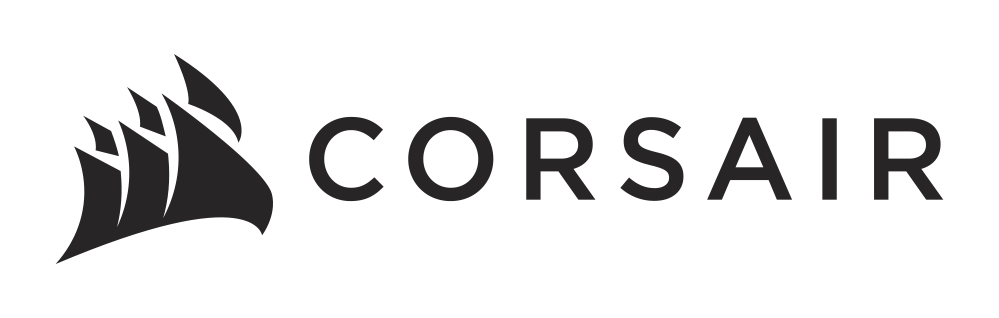
Bu sitenin çalışmasını sağlamak için gerekli çerezleri ve deneyiminizi iyileştirmek için isteğe bağlı çerezleri kullanıyoruz.